
- Kāpēc kalendāra un laika iestatījumi ir nepareizi?
- customizable pulksteni un datumu, izmantojot BIOS
- uzstādīšanas laikā uz datora ar Windows 7 uzstādīšana
- kalendāru un laika Windows 10 dators
tagad var atrast katrā mājā.Tā nav tikai ierīce piekļuvei internetam, bet arī kompleksa dažādu funkciju un iespēju sistēma. Lielākā daļa iestatījumu tiek iestatīti un atjaunināti bezsaistes režīmā.Bet ir neveiksmes, piemēram, nosakot datumu un stundas noteiktā reģionā.Tas rada jautājumu par to, kā pielāgot laiku datoram? Lai to saprastu, ir nepieciešams iepazīties ar vismaz personālā datora lietošanas pamatprincipiem.
saturam ↑Kāpēc kalendāra un laika iestatījumi ir mulsinoši?
Ir vairāki iemesli, kāpēc šādi ierīces rādītāji var iestrēgt.Šīs problēmas nav globālas un tās var viegli novērst. Apsveriet dažus bieži sastopamos iemeslus.
Tablet BIOS ir bojāts
Lai atrisinātu šo problēmu, nomainiet akumulatoru mātesplatē:
- vispirms atvienojiet ierīci no strāvas padeves.
- Pēc tam atveriet sistēmas vienības vāku, atrodam BIOS planšetdatoru. Tas nav grūti nomainīt, jo vienā eksemplārā tas ir monētas izmērs.
- Uzmanīgi atlocējiet fiksatoru, noņemiet to no mātesplates.
- Pirkt datoru veikalā ir tas pats, kas iestatīts uz parasto vietu.
Pēc tam jūs varēsit pareizi iestatīt laiku datorā.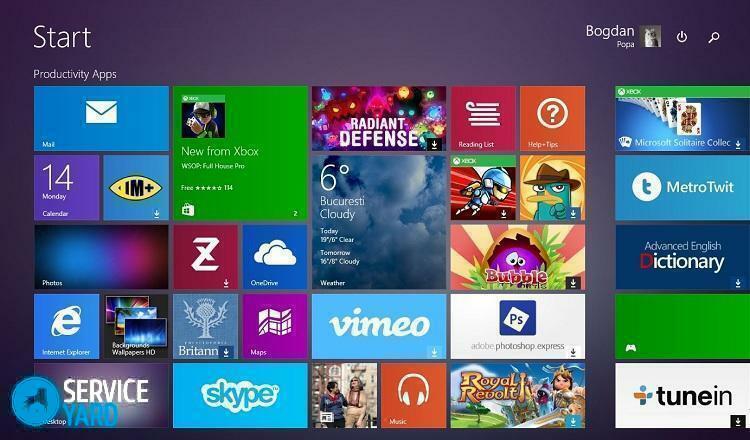
Nepareiza laika josla
Noklikšķiniet uz vienuma, lai mainītu laika iestatījumus, mainītu laika joslu atbilstoši jūsu reģionam. Jūs varat pielāgot iestatījumus, izmantojot sadaļu "laiks internetā".Ar šo opciju ierīce pārbaudīs parametrus līdz milisekunādei.
Datoru vīruss
Šis kalendāra parametru maiņas iemesls ir ļoti reti. Lai novērstu problēmu, instalējiet pretvīrusu, veiciet ierīces diagnostiku. Ja situācija ir vairāk nekā nopietna, nekavējoties pārinstalējiet operētājsistēmu vai sazinieties ar kvalificētu tehniķi.
No visa iepriekš minētā mēs varam secināt, ka lielāko daļu problēmu var novērst atsevišķi, bez meistaru iejaukšanās.
uz saturu ↑pielāgojamu pulksteni un datumu, izmantojot BIOS
Ja pulkstenis datorā zaudēti zemu akumulatora, šis ziņojums parādās uzreiz pēc ieslēgšanas ierīce. Paziņojumā lietotājam tiek aicināts ievadīt BIOS iestatījumus un laiku pie datora, vai nospiediet F1 taustiņu, lai turpinātu boot ierīci.
Ja jūs esat iepazinušies ar pamatiem, izmantojot personālo datoru, jūs varat viegli pielāgot datumu ar pulksteni bez operētājsistēmu ielādi.Šobrīd modernās sistēmas ir pieejamas ar dažāda tipa BIOS.Tie ir sadalīti divos veidos: veci un jauni( UEFI).
izskatīt tos sīkāk:
- Old BIOS - tiklīdz tā tiek ielādēta, tas tiks parādīts uz monitora daļā, ko var saukt par "Galvenais" vai "SysInfo".Jebkurā gadījumā šī sadaļa vienmēr ir pirmajā vietā ekrāna augšdaļā.Tad jūs redzēsit datuma un laika indikatorus. Un ekrāna apakšdaļā vai labajā pusē ierīce norāda, kādus taustiņus nospiest, lai mainītu indikatorus. Vispirms ir jānospiež TAB vai Enter. Pēc tam pielāgojiet datumu pulkstenim, izmantojot pogas F5 vai F6.Lai saglabātu visas instalētās izmaiņas, izejiet no BIOS, nospiediet F10.
- Jauna BIOS( UEFI) - jums ir jāiet uz papildu iestatījumiem, nospiežot taustiņu F7.Nākamais jums ir nepieciešams noklikšķināt uz cilnes "Basic", pielāgot datumu, izmantojot pulksteni, izmantojot uz ekrāna labajā pusē redzamās uzvednes. Pēc nepieciešamo parametru maiņas iziet no iestatījumiem, saglabājot izmaiņas.
Tādējādi, lai pielāgotu laiku datoram, nav vajadzīgas īpašas zināšanas un pūles. Pietiek tikai, lai iepazītos ar datora lietošanas pamatus.
saturam ↑Laika iestatīšana datorā ar Windows 7
Ja nezināt, kā mainīt iestatījumus BIOS, labāk ir izmantot rādītāju mainīšanas veidu, izmantojot operētājsistēmu. Jūs varat pielāgot laiku Windows 7, izmantojot dokumentu "timedate.cpl", kas atrodas mapē "System 32".
Jūs varat atvērt dokumentu vairākos veidos:
- Izmantojot Windows meklēšanu. Lai to izdarītu, meklēšanas joslā ierakstiet dokumenta nosaukumu, un tas tiks parādīts dažu sekunžu laikā.Metode ir ļoti vienkārša, taču katru reizi, kad tiek rakstīts, faila nosaukums traucē.
- Apakšējā labajā stūrī pārvietojiet kursoru pa pulksteņa attēlu. Pēc tam ar peles labo pogu noklikšķiniet un izvēlieties "Mainīt datuma un laika iestatījumus".Ja jūs nejauši noklikšķinājāt ar peles labo pogu, parādīsies logs ar opcijām. No visiem jums ir nepieciešams izvēlēties "Laika iestatījumi".
- Jūs varat iestatīt pulksteni datorā, izmantojot vadības paneli. Lai to izdarītu, atlasiet sadaļu "Valoda, reģions un pulkstenis".Pēc tam tiks atvērta vēl viena cilne ar vienumiem. Jūs varat izvēlēties jebkuru sadaļu, kas jums jārediģē.
- Izmantojot "Win Master" programmu. Pēc otrās cilnes programmas atvēršanas būs redzama informācija par kalendāru un laiku. Noklikšķinot uz sadaļas, jūs automātiski pārejiet uz parametru rediģēšanas sadaļu un varēsit pielāgot laika joslu, laika rādītājus.
Izmantojot šīs vienkāršās metodes, jūs viegli varat tikt galā ar kalendāra un laika rādītāju pielāgošanu.
uz saturu ↑uzstādītu kalendāru un laika Windows 10
Kalendārs un laika parametrus Windows 10 tiek konfigurēti tādā pašā veidā, kā septiņi. Atšķirības atšķiras tikai ar cilnes parādīšanos. Jūs varat noklikšķināt uz diska ar kreiso vai labo peles pogu, zvanot opcijai "pulksteņa iestatījumi".Kalendāra un pulksteņa iestatījumos tiks atvērts viens liels logs, kas tiek saukts par valodu un laiku. Tajā lietotājam ir pieejami visi pamata pulksteņa un kalendāra iestatījumi.
Sīkāk apsveriet šos objektus:
- Lai rediģētu stundas, dodieties uz sadaļu "laiks un datums".
- Izslēdziet automātisko laika iestatījumu.
- Noklikšķiniet uz "Rediģēt" un rediģējiet pulksteni ar datumu.
- Mainiet laika joslu uz atbilstošo.
- Jūs varat mainīt kalendāra un stundu dizainu, izmantojot opciju "mainīt formātu".
- Varat iestatīt papildu laiku dažādām laika zonām.
Kā redzat, uzdevums iestatīt kalendāru un pulksteni šajā ierīcē ir pavisam vienkāršs. To var izdarīt jebkurš pārliecināts lietotājs.


